文章摘要:怎么禁止电脑安装新软件?换句话说,不论是公司里的办公电脑,还是家里几口人共用的一台机子,一言不合就装软件这事儿,风险可不小——中病毒、系统拖慢、隐私外泄,分分钟
怎么禁止电脑安装新软件?换句话说,不论是公司里的办公电脑,还是家里几口人共用的一台机子,一言不合就装软件这事儿,风险可不小——中病毒、系统拖慢、隐私外泄,分分钟的事。
很多人想管控,却担心步骤复杂、容易出错。别紧张,我个人实测了一圈,总结了四招实用又不费劲的方法;不需要什么高深技术,既能批量管控企业设备,也能稳住家里电脑的安全。简单、高效,能用就上,试过就知道。
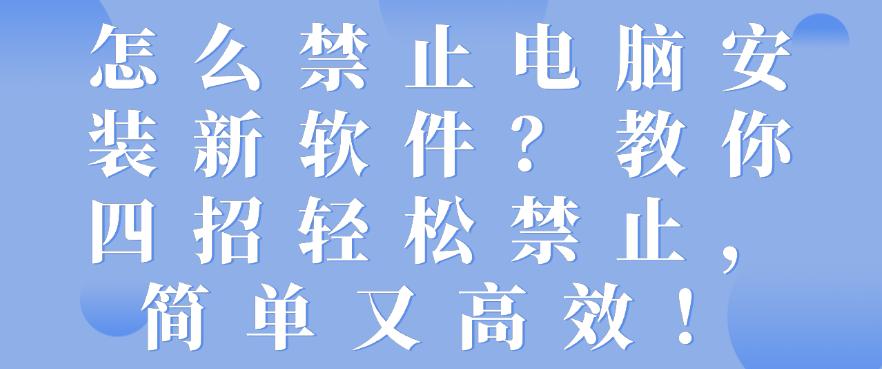
方法一:部署洞察眼 MIT 系统,全场景软件安装管控
核心功能
黑白名单管理:管理员先定规则,再放行软件。把允许安装的程序丢进白名单,其它一律不让过;黑名单专治“顽固分子”,一旦检测到安装黑名单里软件,系统直接拦下。像我们把打印驱动、会计系统列白名单,省心又不误事。
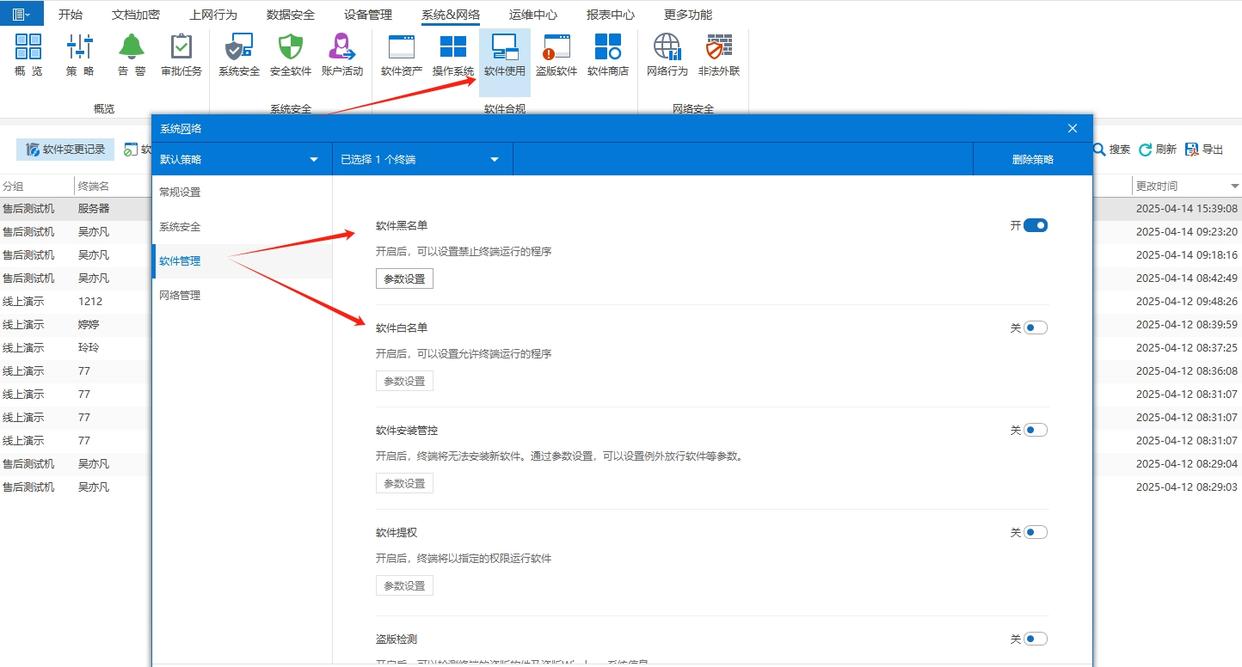
行为审计与溯源:所有安装动作都会被记一笔——谁、在什么时候、从哪个路径点开的安装程序,异常还会自动拉日志。出了状况,能一键回溯到源头,事后复盘、追责都有依据,排查效率明显高了一截。
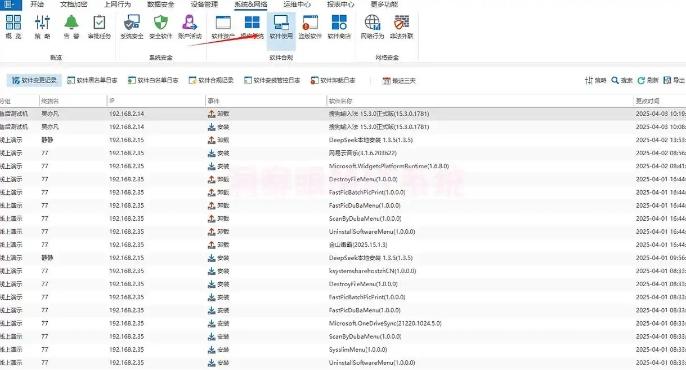
安装申请与审批:有时候确实需要装个工具,员工在客户端提个申请,写上软件名、用途、版本这些基本信息。后台审批会顺手做个安全评估(比如是否带可疑行为或恶意代码等)。通过后下发临时权限,1-24 小时可选,到点自动回收。临时用一下,既不耽误,又不留隐患。
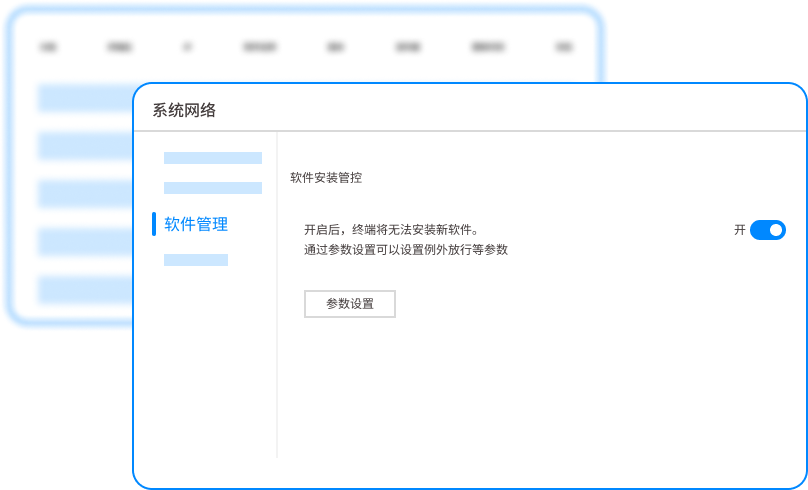
企业软件商店:把经过安全认证、常用且靠谱的应用统一上架到企业私有软件商店。员工自己去商店里挑选授权软件,来源干净、版本统一。我个人觉得这一点很实用,尤其是新同事入职那天,十几分钟就把必备软件配齐。
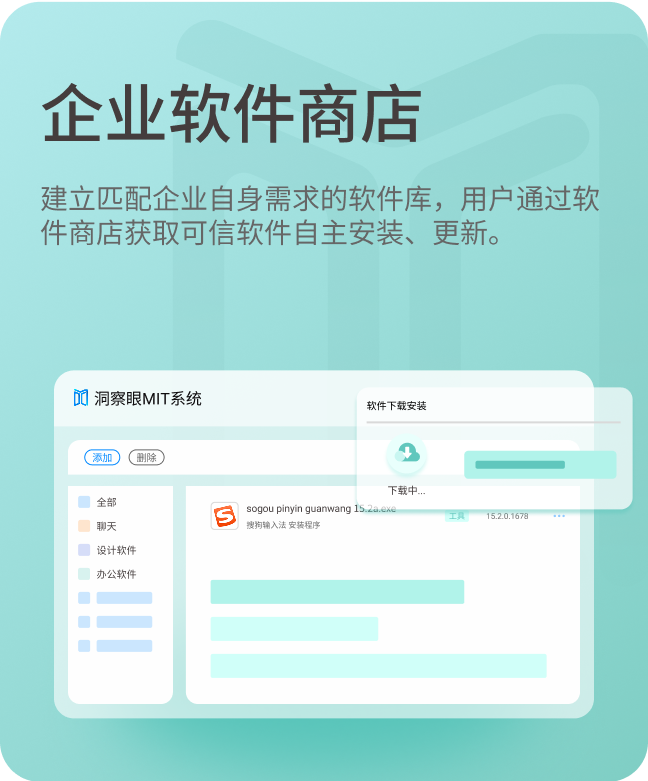
方法二:通过 Windows 防火墙限制安装程序联网
核心功能
拦截安装程序联网验证:打开 Windows 防火墙(控制面板 - 系统和安全 - Windows Defender 防火墙),进“高级设置”,新建“出站规则”,选择“程序”,指定常见安装程序路径(如 C:\Windows\System32\msiexec.exe,Windows Installer),把操作设成“阻止连接”。很多安装包要联网验证或下载组件,被断网后自然装不起来。
自定义程序拦截:遇到指定软件(比如某款游戏、来历不明的破解包),就把它的 .exe 路径写进出站阻止规则。即便文件已经在本地,激活、更新这些联网步骤走不通,安装就卡住或装了也用不了。我们办公室之前就这样拦过一批“偷偷摸摸”的游戏安装包。
分场景管控:规则可以按网络类型生效。比如公司电脑在“专用网络”(内网)里拦截安装程序联网,回到家用“公用网络”再临时放行——上班稳、下班灵活,彼此不打架。临时切换时注意保存现有规则即可。
日志记录与排查:Windows 防火墙会自动记下被拦的联网请求(含程序名、时间、网络类型),在“监控 - 防火墙日志”里就能看见。定位谁在尝试装东西,不用再额外装日志软件。排查时我习惯先看时间线,效率更高。

方法三:用组策略 “禁止 Windows Installer 服务”
核心功能
禁用核心安装服务:按 Win+R 输入 gpedit.msc,打开组策略编辑器,展开“计算机配置 - 管理模板 - Windows 组件 - Windows Installer”,找到“禁用 Windows Installer”,设为“已启用”,并选择“始终禁用”。这样 .msi 安装包直接跑不起来,从源头就把安装链路掐断了。简单粗暴,但好用。
按用户类型差异化管控:在“禁用 Windows Installer”的“选项”里选“仅针对非管理员用户禁用”。管理员还能正常进行必要安装,普通用户就装不了。企业里分级管控很常见,我个人觉得这招既不耽误维护,又能避免“随手乱装”。
临时启用便捷维护:需要临时装个东西?把该策略改回“未配置”,装完再启用即可,基本无需重启就能生效;或者用管理员权限打开命令提示符,执行“sc config msiexec start= demand”临时启动服务,干完活再收回权限。周五下班前救急,特顺手。
兼容主流系统:这套策略在 Windows 7/10/11 上都能跑。它并不会影响 .exe 程序的正常使用(比如浏览器、办公软件启动),主要是拦安装流程,不至于把电脑的日常功能“一刀切”。不过实际环境里,偶尔会遇到厂商自带安装器,需要额外测试一下。
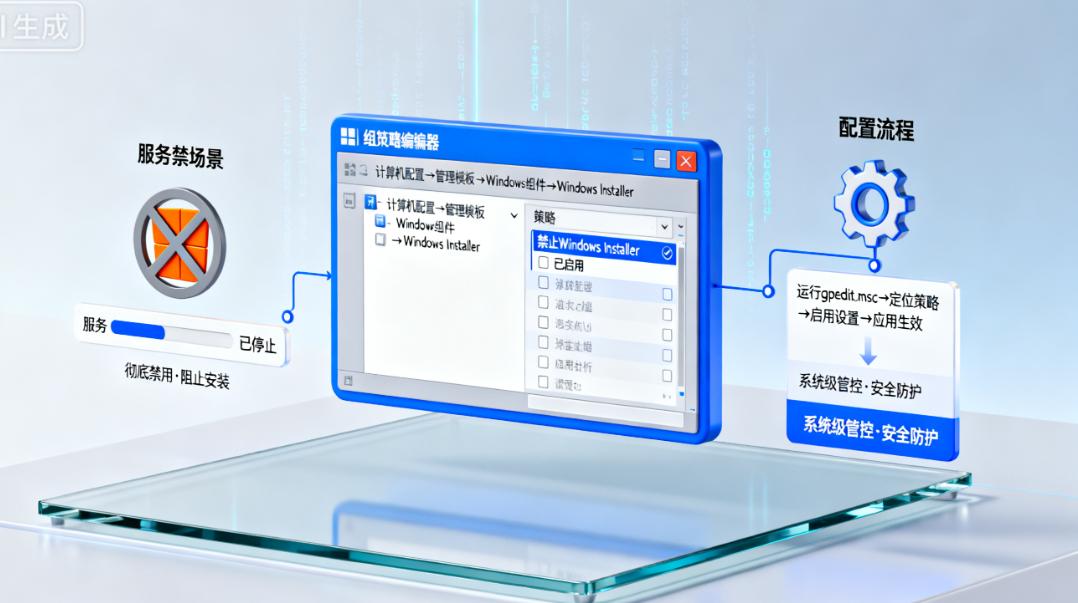
方法四:借助第三方工具(如极域电子教室)实现批量管控
核心功能
多设备统一安装管控:教师/管理员端一连,就能批量接入学生/员工电脑。在“软件管控”模块里一键打开“禁止安装新软件”,Windows、Mac 都能一起管,不必逐台设置。学校机房、开放办公区这种场景,用起来特别省心。
安装包实时拦截:一旦被控端运行 .exe、.msi 等安装包,管理员端立刻收到提醒,可选“直接拦截”或“允许本次安装”。拦截后被控端会弹窗提示“安装已被管理员禁止”,同时结束相关进程,杜绝硬装。这个即时反馈,我试用后才知道有多关键。
软件白名单精准授权:支持导入常用软件白名单(如 Office、Photoshop、钉钉),白名单内的能装,其他默认拦;还能按设备分组开白名单(机房只允教学软件,办公室只允办公软件),颗粒度更细。有些功能可能超出预期,比如按班级/部门同步策略,确实省了不少人工。
远程协助与日志:员工/学生要装授权软件,可以直接在端上发“安装申请”,管理员远程协助就好,避免用户自己摸索踩坑。系统会把拦截、放行、审批等操作统一出报表(Excel),留痕清楚,审计时一眼明白。小结一句:批量场景下,这类工具能把效率直接拉满。





